Po włączeniu i uruchomieniu laptopa Acer użytkownik może napotkać komunikat "Brak urządzenia startowego, naciśnij dowolny klawisz". Po naciśnięciu dowolnego klawisza użytkownik przechodzi do trybu wyboru dysku rozruchowego, po czym błąd ten powtarza się ponownie. W tym artykule powiem ci, co jest istotą tego błędu, jakie są jego przyczyny i jak naprawić No Bootable Device, Hit dowolny klucz na twoim komputerze.
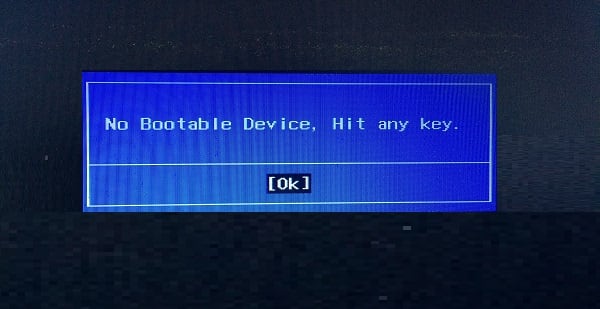
Treść artykułu:
- Причины возникновения ошибки 1 Przyczyny błędu
- Как исправить No Bootable Device, Hit any key 2 Jak naprawić No Bootable Device, Hit dowolny klawisz
- Заключение 3 Wniosek
Przyczyny błędu
Przetłumaczone z języka angielskiego, tekst tego błędu brzmi: "Nie ma urządzenia rozruchowego, naciśnij dowolny klawisz . " Zwykle oznacza to sytuację, w której system nie wykrył urządzenia rozruchowego podłączonego do komputera z zainstalowanym na nim systemem operacyjnym lub takie urządzenie jest podłączone, ale systemy operacyjne (lub jego bootloader) na tym urządzeniu są uszkodzone.
Gdy komputer jest włączony, może pojawić się komunikat System operacyjny nie został znaleziony , artykuł poświęcony jego rozwiązaniu przez odniesienie.
Najczęstszy błąd z tekstem Brak urządzenia startowego, Hit dowolny klucz znajduje się na laptopach ACER i Lenovo. W takim przypadku konkretne przyczyny pojawienia się mogą być następujące:
- Nieściśliwe pasuje do dysku twardego do odpowiednich złączy na dysku twardym i płycie głównej komputera;
- Ze względu na wpływ zewnętrzny dysk twardy laptopa jest uszkodzony lub nie działa;
- "Upuszczenie" dysku twardego z powodu jego pogorszenia, aw rezultacie - pojawienie się wielu złych sektorów;
- Utlenianie lub zanieczyszczenie styków dysku twardego;
- Obszar rozruchowy dysku twardego jest uszkodzony z powodu pewnych przyczyn oprogramowania (na przykład z powodu działania programów antywirusowych).

Błąd laptopa
Jak naprawić No Bootable Device, Hit any key
Aby rozwiązać problem z brakiem urządzenia startowego, w większości przypadków musimy zalogować się do systemu BIOS komputera. Podczas wchodzenia możesz potrzebować cierpliwości, ponieważ na problematycznych komputerach wejście do BIOSu za pomocą klawisza F2 może nie być natychmiast dostępne.
Tak więc, aby rozwiązać problem Brak urządzenia startowego, naciśnij dowolny klawisz na Acer, polecam następujące:
- Sprawdź widoczność dysku twardego przez komputer . Aby to zrobić, przejdź do systemu BIOS (zwykle szybko naciskając klawisze F2 lub Delete podczas włączania komputera) i wyświetl listę dysków twardych podłączonych do laptopa. Jeśli laptop widzi Twój dysk twardy - dobrze, jeśli nie - musisz zdjąć dolną pokrywę laptopa i sprawdzić gęstość połączeń kontaktów na dysku twardym (i wyczyścić, jeśli to konieczne, jego złącza z brudu i kurzu).
Jeśli po wykonaniu operacji czyszczenia, a następnie podłączeniu dysku twardego do komputera, ten ostatni nadal nie zobaczy dysku twardego, a następnie odłącz dysk twardy od komputera i przetestuj jego działanie na innym komputerze. Jeśli inny komputer również go nie widzi, być może dysk twardy wymaga naprawy lub wymiany.
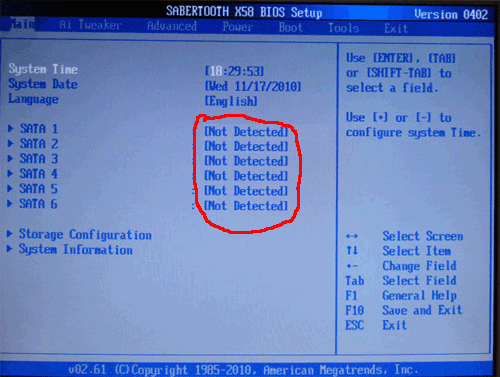
- Zainstaluj najpierw dysk twardy w sekwencji rozruchowej . Przejdź do BIOS, znajdź tam kartę "Boot" i upewnij się, że dysk twardy z zainstalowanym na nim systemem operacyjnym jest pierwszym w kolejce dysków rozruchowych. Jeśli nie, należy poprawnie uszeregować tę sekwencję;
- Zmień ustawienia systemu BIOS . Przejdź do BIOS (UEFI), w jego ustawieniach szukaj opcji "Boot Mode" i ustaw ją na "Legacy". Jeśli masz domyślną wartość "Legacy", spróbuj umieścić "UEFI". Zapisz ustawienia i zrestartuj laptopa, może to pomóc w rozwiązaniu problemu Brak urządzenia startowego, Uderzyć dowolny kluczowy błąd na komputerze Acer;
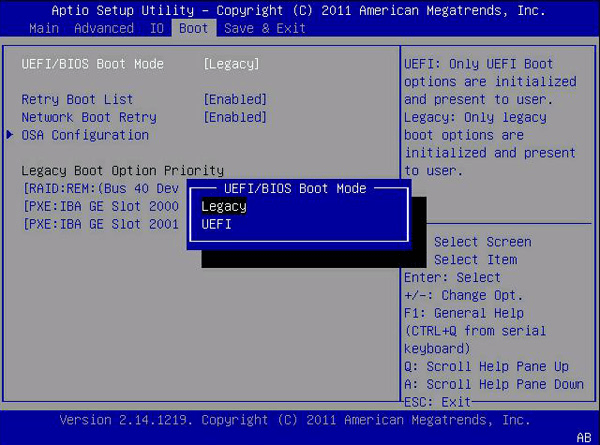
Wypróbuj Legacy lub UEFI - Może także pomóc w zresetowaniu ustawień BIOS (UEFI) do wartości domyślnych (domyślnie). Zapisz dane ustawień i uruchom ponownie komputer;
- Wyłącz laptopa, odłącz od niego ładowarkę, wyjmij z niej baterię . батареи и подключённого зарядного устройства. Naciśnij i przytrzymaj przycisk zasilania laptopa przez 10 sekund bez akumulatora i podłączonej ładowarki. Następnie włóż baterię z powrotem, podłącz zasilanie i spróbuj uruchomić komputer;
- Użyj dysku rozruchowego, aby przywrócić system . Jeśli laptop widzi podłączony do niego dysk twardy, użyj dysku rozruchowego (lub dysku flash USB) z wersją rozruchową systemu Windows (podobną do zainstalowanego systemu operacyjnego na komputerze), aby skorygować proces rozruchu. Uruchom z tego dysku (dysk flash) i wybierz "Przywracanie systemu", aby znormalizować komputer. Zaczekaj do końca procesu i zrestartuj laptopa;
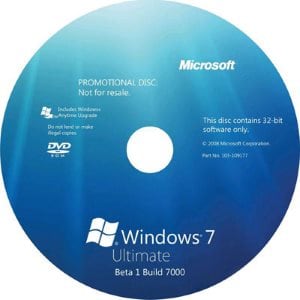
Użyj dysku rozruchowego, aby znormalizować komputer - Przywróć główny rekord rozruchowy (MBR) za pomocą funkcji wiersza poleceń . Uruchom z powyższego dysku lub napędu flash, wybierz wiersz polecenia z listy dostępnych opcji i wprowadź polecenie w nim:
bootrec / FixMbr
i naciśnij enter. Zaczekaj do końca procesu i zrestartuj system.
Jeśli to nie pomoże, uruchom ponownie komputer z instalacyjnego dysku flash (dysku), wybierz wiersz poleceń i wpisz:
chkdsk: / f / r
i naciśnij enter. Zaczekaj do końca testu, a następnie uruchom ponownie komputer;
- Jeśli nic nie pomogło, a komunikat Brak urządzenia startowego, naciśnij dowolny klawisz, aby kontynuować, skorzystaj z funkcji programu Acer eRecovery . To narzędzie jest w stanie przywrócić składnik oprogramowania ACER do stanu fabrycznego, pamiętając jednak, że twoje pliki na twoim laptopie mogą zostać utracone podczas operacji. Polecam używanie tego narzędzia tylko w ostateczności, gdy wszystkie powyższe były nieskuteczne.
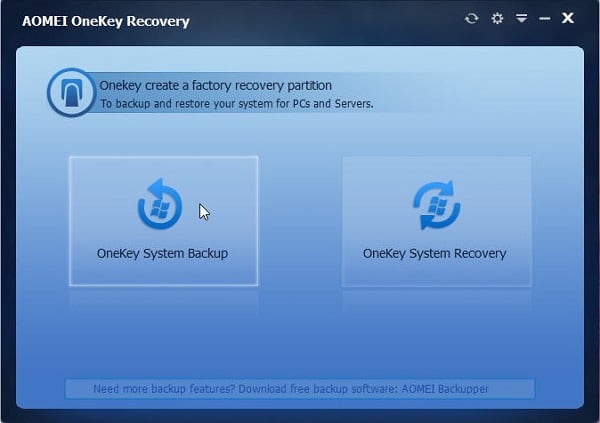
Aby włączyć go podczas włączania komputera, przytrzymaj przycisk "ALT" i okresowo naciśnij klawisz F10.
- W niektórych przypadkach pomocne może być również pełne flashowanie systemu BIOS . Zalecam wykonanie tej operacji tylko dla użytkowników kompetentnych w tym przypadku.
Wniosek
Odpowiedzią na pytanie, co zrobić z błędem "Brak urządzenia startowego, Hit dowolny klucz w notebookach Acer" będzie implementacja wskazówek opisanych przeze mnie powyżej. Sprawdź, czy podłączony dysk twardy jest widoczny w BIOS-ie laptopa, wypróbuj różne ustawienia BIOS-u, a jeśli okaże się to nieskuteczne, przywróć funkcjonalność laptopa za pomocą dysku systemowego (dysku flash USB) z zainstalowanym na nim systemem operacyjnym. Radykalną opcją może być wykorzystanie funkcji "programu Acer eRecovery", ale pamiętaj, że twoje pliki na tym komputerze mogą zostać usunięte po użyciu określonego narzędzia.

 ( 20 ocen, średnia: 4.35 z 5)
( 20 ocen, średnia: 4.35 z 5)
Podziękowania dla autora. Pomógł!
Dzięki !!!!! Zmieniono tryb rozruchowy na "starszy". Dziękuję bardzo!
Dzięki !!!!! Pomógł zmienić tryb rozruchowy na "starszy"
Dzięki !!!!! Pomógł zmienić tryb rozruchowy na "starszy"
Autor pracy wykonanej przez KRASAVA - SZACUNKU I SZACUNKU !!! ... Pomógł mi po raz pierwszy.
Dzięki autorowi pomógł, ale gdy raz po raz problem jest taki sam, napisy z białą czcionką zmieniają się przez bios na uef1, a laptop jest włączony, ale jeśli wyłączysz go i włączysz ponownie, musisz go zmienić. .
Może bateria usiadła na Biosie
Mój przyjaciel bardzo dziękuje za twoją pracę, pomógł.
Błąd występuje przed załadowaniem systemu BIOS, więc nie ma możliwości wejścia do systemu BIOS (
Dziękuję bardzo, artykuł naprawdę pomógł!
Dzień dobry! Notebook nowy nowy. Był to domyślnie system operacyjny Endless, wszystko działało.
Następnie zacząłem instalować system Windows z dysku flash, uruchamiałem bootowanie z dysku flash w BIOS-ie
powitał pierwszy punkt instalacji systemu Windows i napisał coś w stylu "jeśli masz podłączony dysk flash, wyskocz i włóż go ponownie. Włożyłem go i włożono, po czym laptop się zrestartował i pojawiło się notoryczne urządzenie bez rozruchu ..
Głównym problemem jest to, że w BIOS-ie w bootowaniu, w polach "priorytet kolejności .." jest pusty.
Tj Nie mogę się dodzwonić, bo gdzieś gdzieś giną. Już pękam ((
Nie ma prawie żadnych pociągów lub coś innego zniknęło, jest nowe, nic nie spadło ...
Jak mogę to naprawić? Nie chcę nosić ze sobą centrum serwisowego drugiego dnia. Wciąż mówią, że się złamałem)
Zmieniłem go na Legacy, błąd zniknął, pobieranie systemu Windows poszło i dało na sekundę niebieski ekran i oferuje możliwość przywrócenia, naciśnij, aby przywrócić, nie pomogło ... Autor-mistrz, co robić?
Dzięki tej stronie
dane z laptopa pozostaną? lub usunięte?
Dziękuję Pomogło zmienić się w legas.
Dziękuję Pomogło zmienić się w legas.
dziękuję
Dzięki !!!!! Pomógł zmienić tryb rozruchowy na "starszy"